A menudo nos preguntan si existe la posibilidad de suscribir automáticamente a los usuarios a una suscripción gratuita después de que se suscriban a una suscripción específica. Aquí hay algunas instrucciones sobre cómo hacer esto posible fácilmente usando Zapier para crear un Zap con MemberPress.
Paso:1 Inicie sesión y comience a crear un Zap
Lo primero que tendrás que hacer es iniciar sesión en tu cuenta de Zapier y hacer clic en el botón "Crear Zap".
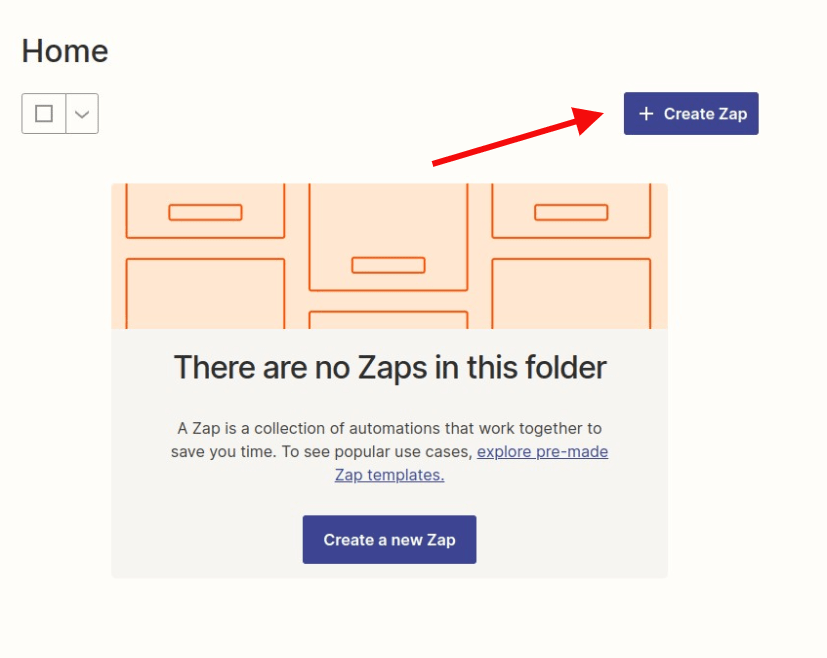
Paso 2: Creación de un activador MemberPress
Busca MemberPress en la barra de búsqueda y haz clic en él cuando lo encuentres.
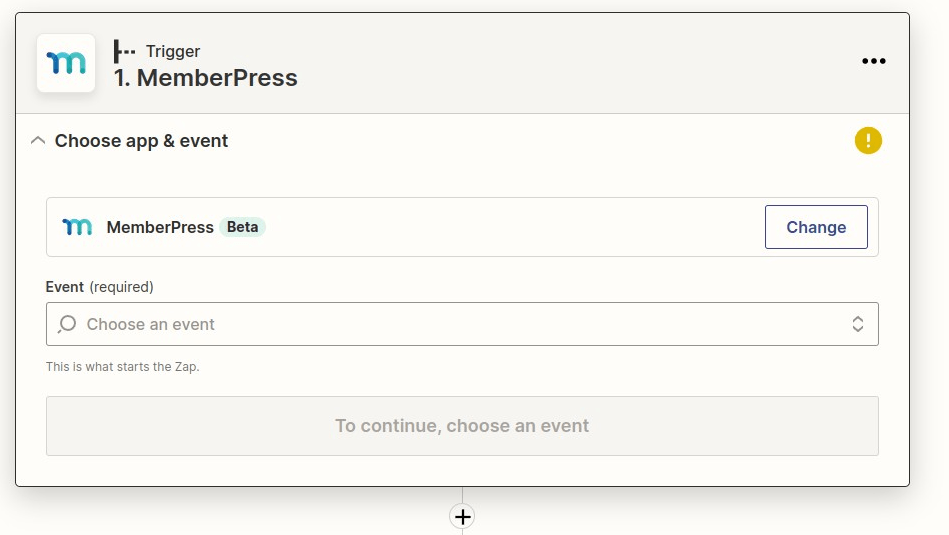
Seleccione el evento "Alta de miembro completada" en la lista desplegable "Elegir evento desencadenante". A continuación, haga clic en el botón Continuar.
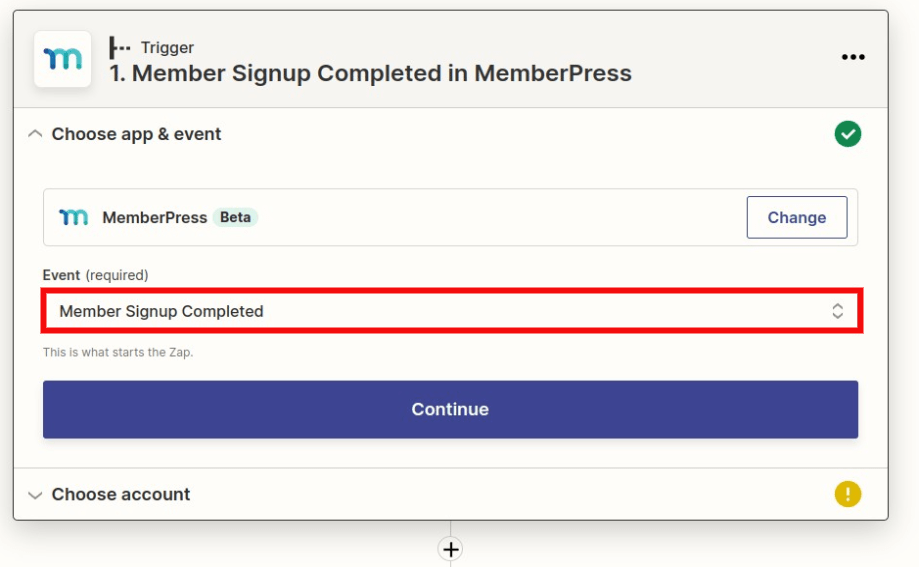
Conecta tu cuenta MemberPress si aún no lo has hecho y haz clic en Continuar.
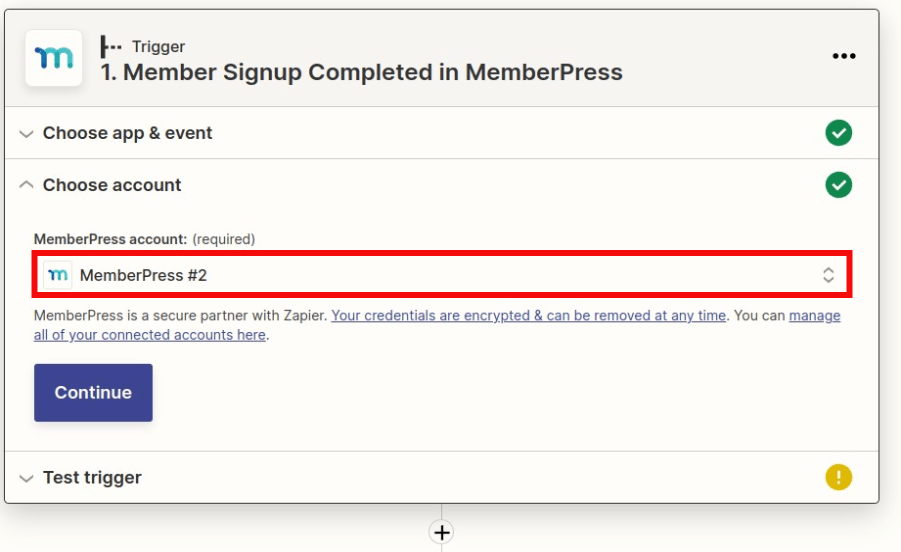
Haga clic en el botón "Test trigger" para obtener datos de muestra de su MemberPress. La siguiente página muestra una muestra de datos de su sitio. Puede utilizar la creada por defecto o puede buscar datos específicos con los que desee realizar la prueba. Cuando haya terminado, haga clic en Continuar.
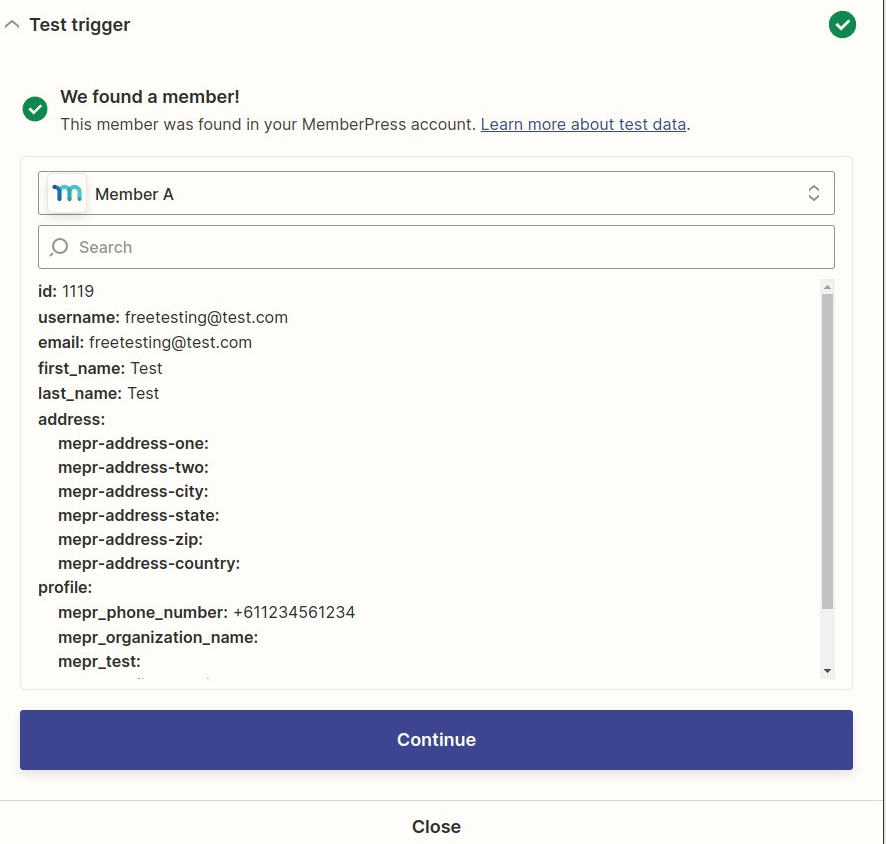
Paso 2: Creación de la suscripción al filtro
Haga clic en el icono + y seleccione el paso Filtro
En el campo "Elegir campo" busque "Afiliación". En el campo "Elegir condición" seleccione "(Texto) Coincidencias exactas" y en "Introducir valor" introduzca el ID de afiliación que desea filtrar. ¿Dónde encontrar el carné de socio?.
Haga clic en el botón "Continuar" una vez que haya terminado. Debería ver un mensaje de éxito o de fracaso si Zapier ha encontrado miembros con el ID seleccionado en sus datos de muestra.
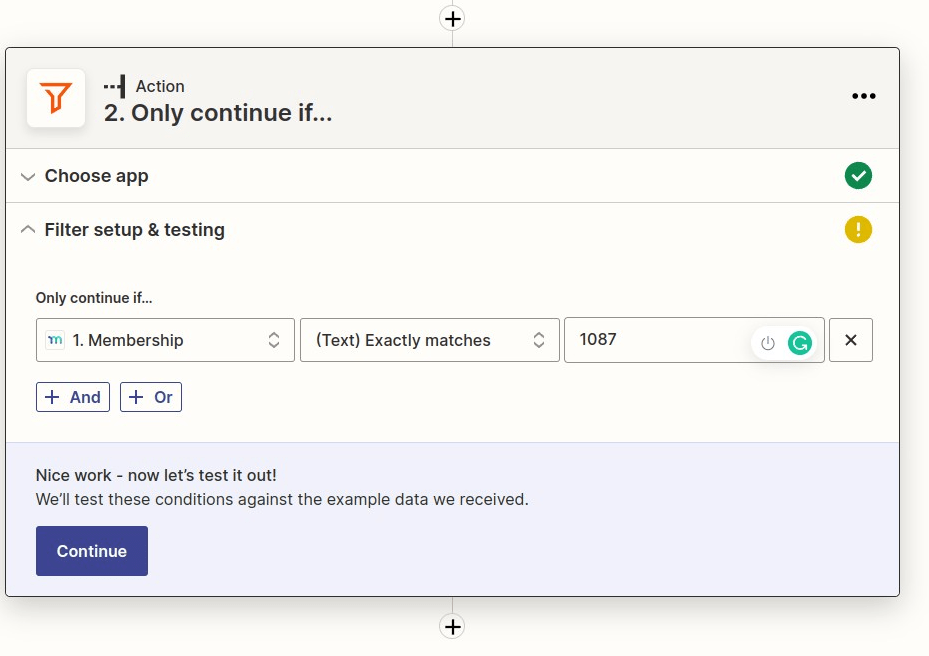
A continuación, pulse el botón Continuar
Paso 3: Crear una transacción en MemberPress
Busca MemberPress en la barra de búsqueda y haz clic en él cuando lo encuentres.
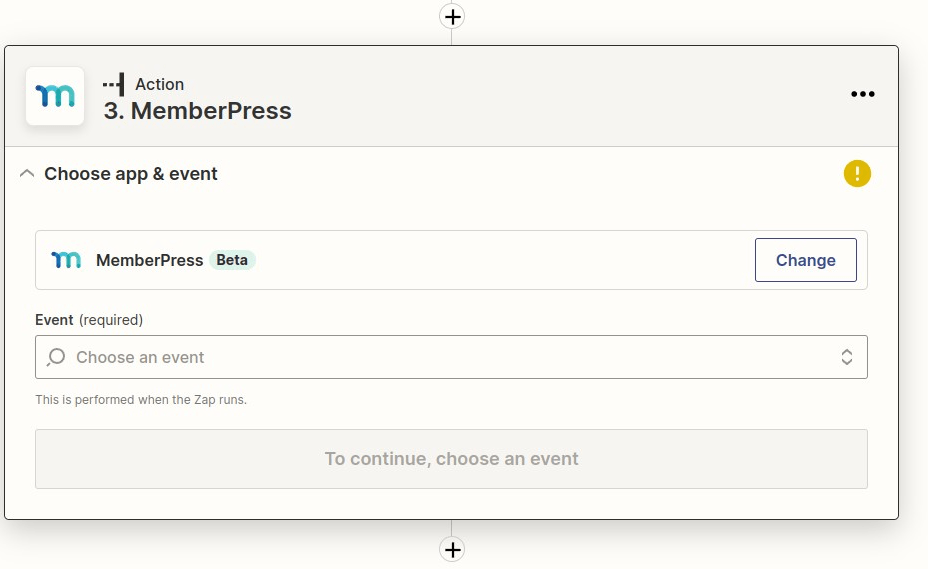
Busque el evento "Crear transacción" en la lista desplegable "Evento de acción". A continuación, haga clic en el botón "Continuar". Conecte su cuenta MemberPress si aún no lo ha hecho y, a continuación, haga clic en Continuar.
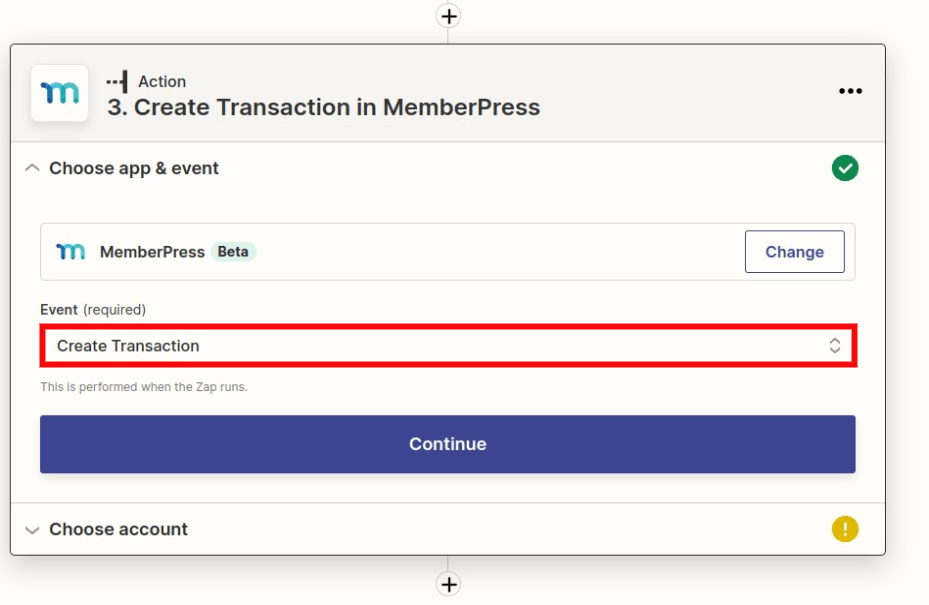
Seleccione el campo Id del primer paso de Registro de Miembros Completado. Asegúrese de añadir el ID del abono al que desea dar acceso gratuito a los usuarios: ¿Dónde encontrar el carné de socio?
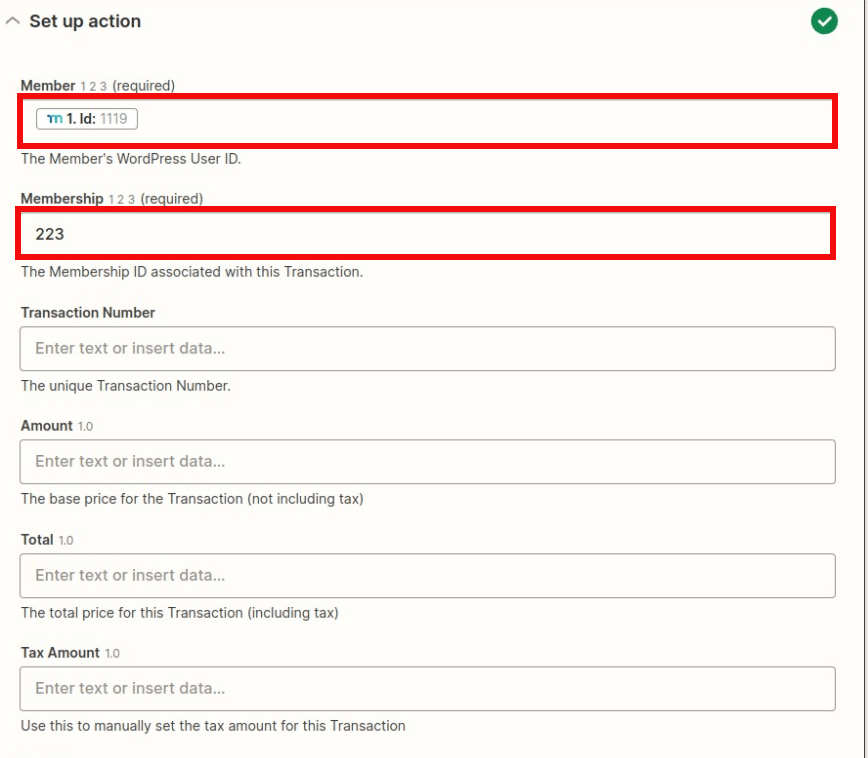
Asegúrese de que el estado es "completo".
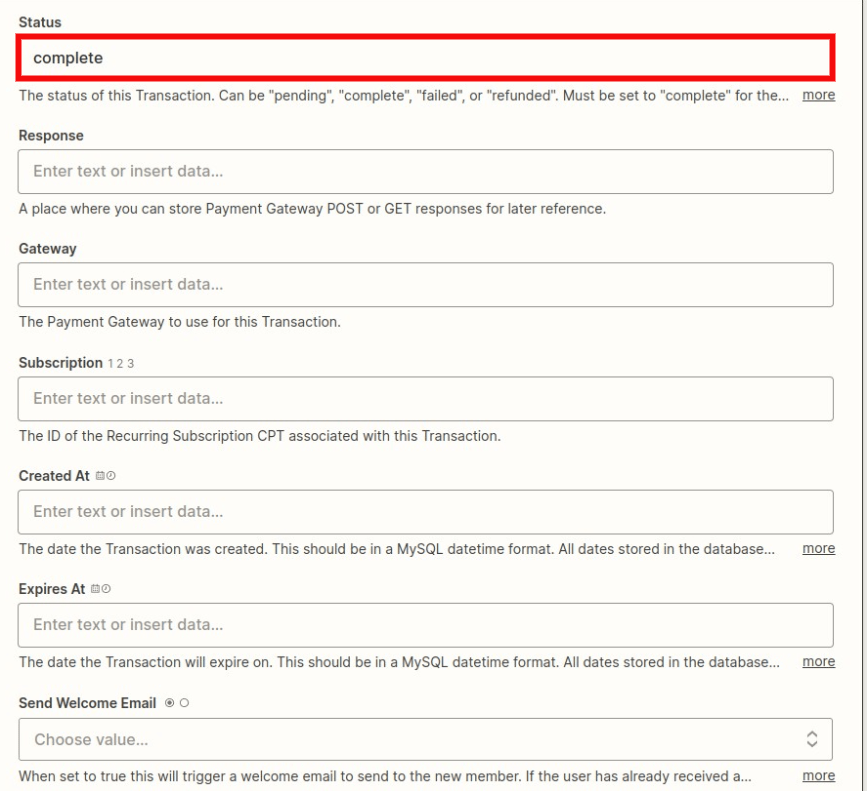
A continuación, puede hacer clic en el botón Probar y continuar para asegurarse de que su Zap funciona como se espera. Una vez verificado, puede hacer clic en el botón Publicar Zap.
Una vez que lo haya hecho, intente registrarse en vivo para la membresía que seleccionó en el paso 2 como suscriptor de prueba, y asegúrese de que se le asignará automáticamente a la membresía seleccionada en el paso 3. Si todo es correcto, ¡ya está!











